SolidCAM 2016 Фрезерно-токарная обработка: Режущий инструмент и оправки
Определение и позиционирование режущего инструмента и оправок в SolidCAM 2016 для
Как правило визуализация инструмента и оправки предназначена для верификации программируемой обработки. В SolidCAM 2016 эта возможность используется в том числе и для предварительного просмотра загрузки револьверной головки, проверке вылетов при смене инструмента.
Шаг 1. Загрузка 3D модели оправки в SolidWorks.
В большинстве случаев 3D модель оправки строить не требуется. Сегодня поставщики оснастки предоставляют их свободном доступе на своих сайтах.
В этой статье рассмотрим возможности SolidCAM 2016 по сборке инструмента на примере осевой приводной и двусторонней токарной оправок.

Приводная оправка для осевого инструмента Токарная двусторонняя оправка
Шаг 2. Создание системы координат (СК) оправки.
Для СК оправки предъявляются требования к точке ее расположения и к направлению осей. Следует уточнить точку и систему координат инструментального гнезда на модели станка, для которого происходит программирование. Для револьверных головок они, как правило, неизменны.
В SolidCAM 2016 достаточно открыть VMID файл или операцию Контроль установок станка и нажать кнопку Предварительный просмотр станка, чтобы увидеть расположение СК.
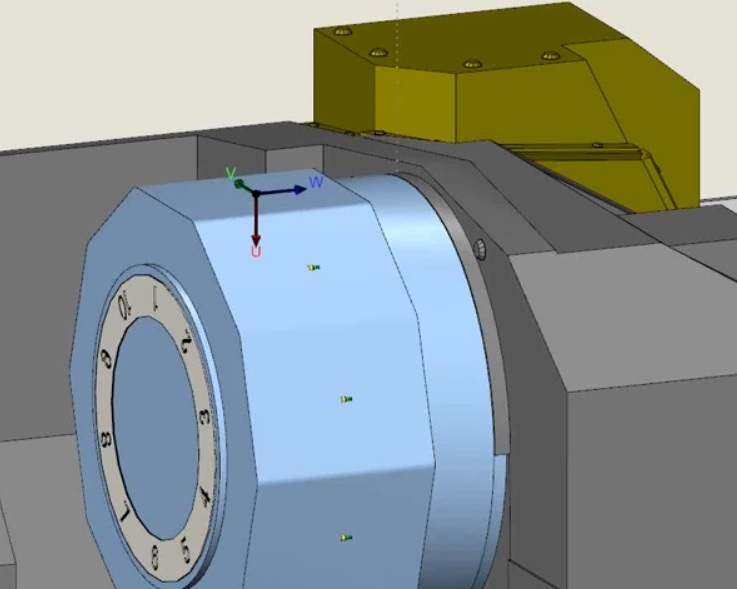
Проверка расположения и ориентации СК инструмента на револьверной головке
Направление осей для СК оправки будет таким же, как и у СК положения инструмента на суппорте. Оправка будет совмещаться с суппортом по нулям соответствующих СК.
На рисунке ниже показаны СК координат оправок для нижней револьверной головки.

Расположение СК оправок
Шаг 3. Расчет точки положения режущего инструмента в оправке.
Для приводной оправки следует найти расстояние по осям Z Х Y от ноля СК до точки, от которой считается вылет фрезы.
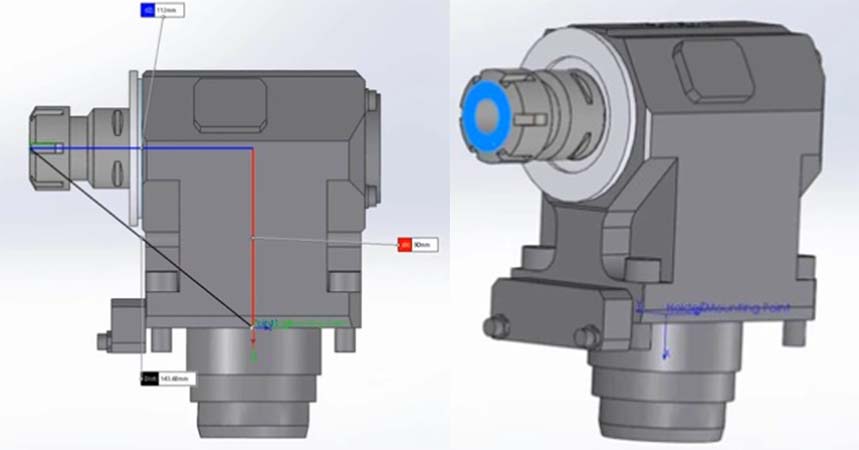
Расчет точки положения режущего инструмента в приводной оправке
Для токарной оправки расстояние измеряют от СК до расчетной точки пластины.
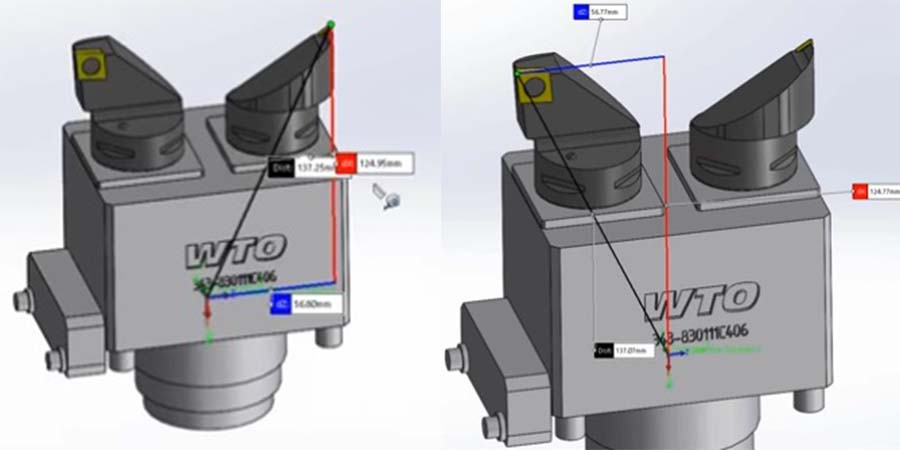
Расчет точки положения режущего инструмента в токарной оправке
Шаг 4. Экспорт оправки в STL.
При экспорте оправки в формат STL следует выбрать созданную СК оправки в качестве главной и активировать показанные ниже опции.
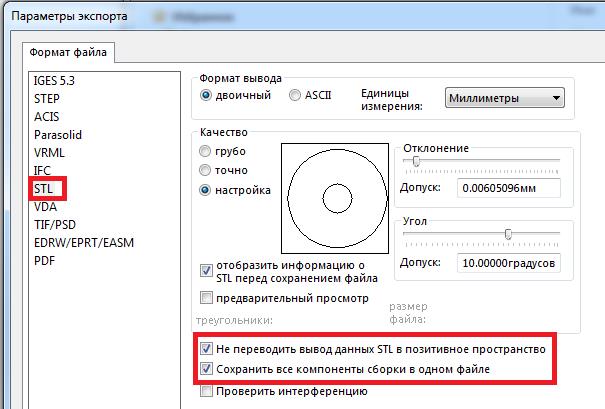
Опции экспорта модели оправки
Для токарных оправок рекомендуется предварительно исключить режущую пластину из сборки.
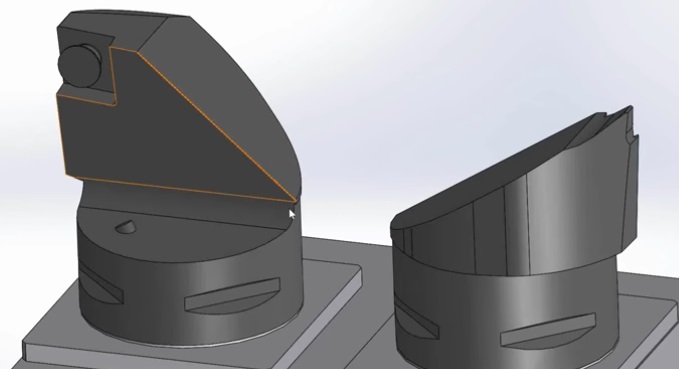
Экспорт токарных оправок
Шаг 5. Загрузить оправку в библиотеку.
Загрузка STL осуществляется через главное меню SolidCAM.
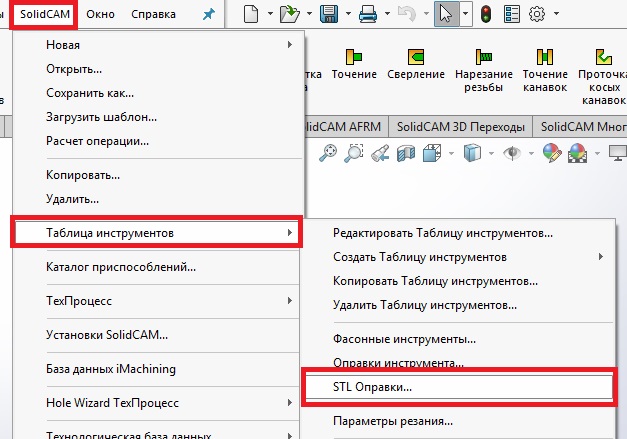
Библиотека оправок
В появившейся таблице можно добавить оправку в стандартный каталог или отдельный.
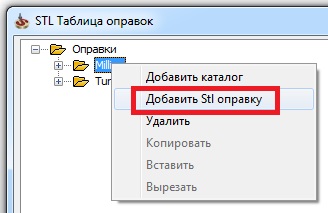
Загрузка STL модели оправки
После этого следует заполнить поля для Точки крепления оправки (если СК оправки совпадает по положению с СК на суппорте, то XYZ равны нулю) и Точки крепления инструмента.
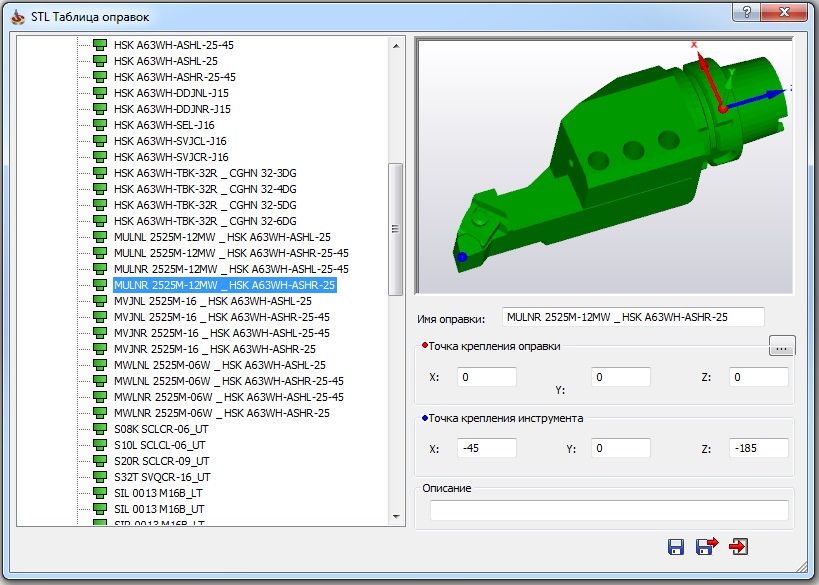
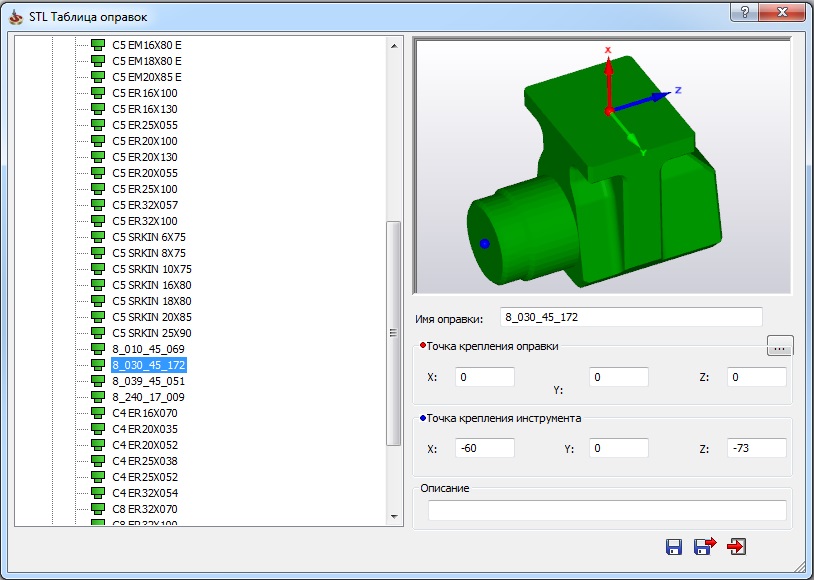
Интерфейс определения положения оправки и точки положения режущего инструмента в оправке
Двустороннюю оправку следует загружать в базу дважды, указывая соответствующую Точку крепления инструмента для каждого положения режущей части.
Шаг 6. Загрузка оправки в проект и расположения инструмента в оправке.
После того как оправка была загружена в базу SolidCAM, можно использовать ее в проектах.
При назначении нового инструмента следует перейти во вкладку Оправка и выбрать загруженную в базу модель. Также следует правильно назначить суппорт и инструментальное гнездо.
Регулировка положения инструмента в оправке осуществляется в специальном диалоговом окне Монтаж (Mounting).
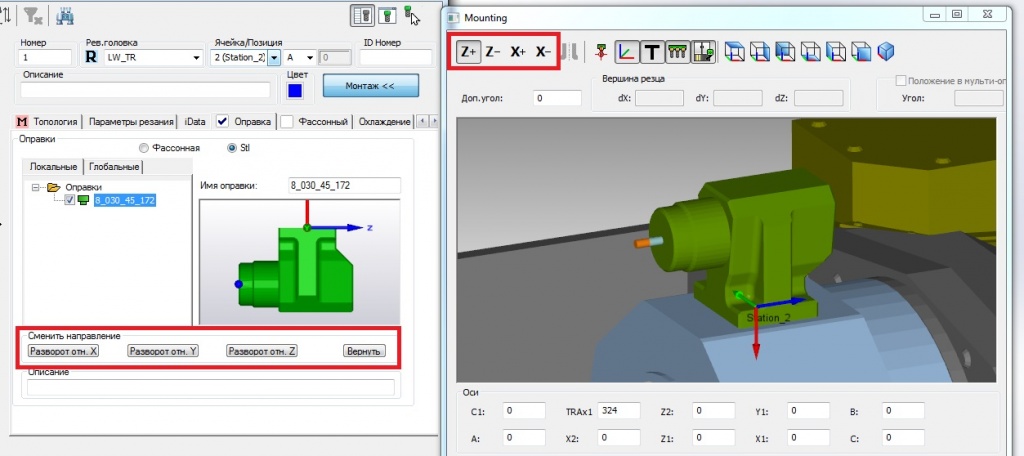
Обновленный интерфейс Сборки инструмента
В верхней части окна Сборка предусмотрены специальные кнопки для регулировки положения инструмента, а также для более удобного отображения его относительно узлов станка. В нижней части показаны все действующие оси станка, а также поля для ввода значений по этим осям. Благодаря этой новой функции можно визуализировать «проходимость» инструмента в оправке и полностью собранной револьверной головки (или любого другого суппорта) относительно узлов станка без визуализации траектории, моделируя таким образом реальную загрузку оборудования. Так же во вкладке Оправка можно воспользоваться дополнительными кнопками для позиционирования оправки в суппорте.
Для правильного отображения режущей пластины в двусторонней токарной оправке, следует выбрать опцию Только пластина (во вкладке описания геометрии пластины), тогда в окне Сборка стандартная державка отображаться не будет и позиционироваться будет только пластина.
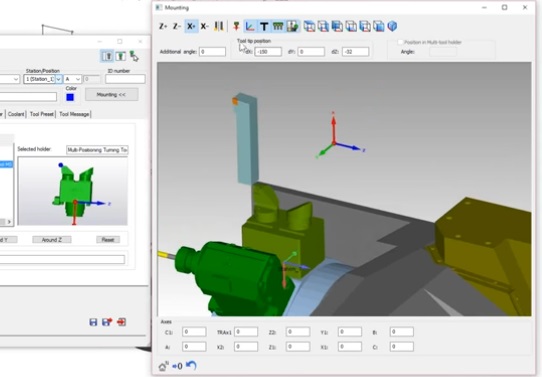
Следует отключить отображение стандартной токарной державки при использовании STL оправки
Позиционирование пластины в державке будет производиться относительно программируемой точки. Сторону обработки удобно выбирать с помощью кнопки Развернуть (Flip). ![]()
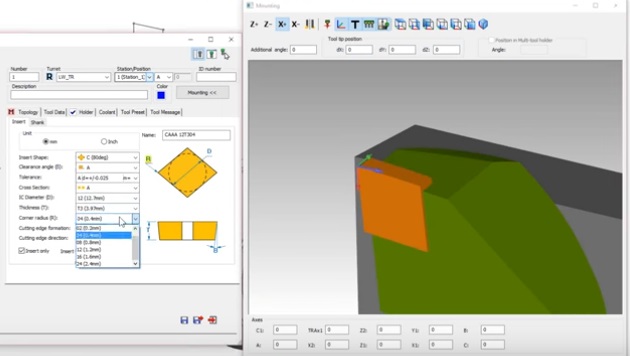

Позиционирование пластины
SolidCAM 2016 предлагает обновленный интерфейс для работы с библиотекой инструментов и визуализации инструментальных суппортов для корректного расчета траекторий с использованием 3D модели станка.
Последние новости
В учебном процессе компании КАМ СИСТЕМЫ появилась помощница Матильда (Маруся)
Матильда — это современный робот, который поможет в резке, фрезеровании, сварке, покраске, напылении и других сложных производственных процессах. О том, как это происходит, расскажем и покажем в нашем учебном классе.
Читать далееНовое в релизе СПРУТКАМ 17.0.17
В новом релизе обновления внесли 70 изменений, содержащие исправление ошибок и улучшение рабочего процесса.
Читать далееСПРУТКАМ для программирования промышленных роботов
Огромный спектр возможностей, где промышленные роботы являются инструментом с высоким потенциалом применения!
Читать далееИзменяем градус интереса к сложным технологическим услугам. Итоги выставки и немного о роботах
КАМ СИСТЕМЫ на металлообработке 2024
Читать далееSolidCAM и iMachining в фокусе внимания пользователей
На сегодня SolidCAM — единственная западная CAM платформа, доступная для закупки и использования на территории России
Читать далее